Kan gegevens niet kopiëren van extern bureaublad naar lokale machine

Als u gegevens van Extern bureaublad naar de lokale machine in Windows niet kunt kopiëren , helpt dit bericht u het probleem op te lossen. Remote Desktop is een virtualisatietechnologie waarmee meerdere gebruikers toegang kunnen krijgen tot verschillende virtuele desktops die zich op een gecentraliseerde server bevinden. Het richt zich op het op afstand beveiligen van de gegevens van een bedrijf, zodat bij hardwarestoringen relevante documenten niet verloren gaan. Het stelt bedrijven ook in staat hun apps beter te beheren, waardoor gebruikers toegang krijgen tot bepaalde apps en programma’s.

Een van de uitdagingen waarmee gebruikers te maken kunnen krijgen bij het gebruik van een extern bureaublad is echter dat ze geen gegevens van het externe bureaublad naar de lokale machine kunnen kopiëren. Dit kan het gevolg zijn van verschillende factoren die de operatie verhinderen. Blijf lezen.
Waarom kan ik niet kopiëren van extern bureaublad naar lokale machine?
Wanneer u een bestand naar uw computer kopieert, wordt het tijdelijk opgeslagen op een plaats die het klembord wordt genoemd. Dus als u met deze methode geen gegevens van Remote Desktop naar Local Machine kunt kopiëren, moet u instellingen vermoeden die aan het klembord zijn gekoppeld.
Als de klembordconfiguratie bijvoorbeeld is uitgeschakeld of als het uitvoerbare bestand van het programma niet actief is, kunt u geen gegevens van zo’n extern bureaublad naar een lokale machine kopiëren.
Fix Kan gegevens niet kopiëren van extern bureaublad naar lokale machine
Er zijn verschillende beproefde oplossingen die u kunt uitvoeren om het probleem op te lossen wanneer u geen gegevens van Extern bureaublad naar de lokale machine kunt kopiëren:
- Configureer de instellingen voor extern bureaublad
- Controleer de Windows Klembordinstellingen
- Voer het Extern bureaublad-klembord uit
- Configureer instellingen voor groepsbeleid
- Gebruik Register-editor
1] Configureer de instellingen voor extern bureaublad
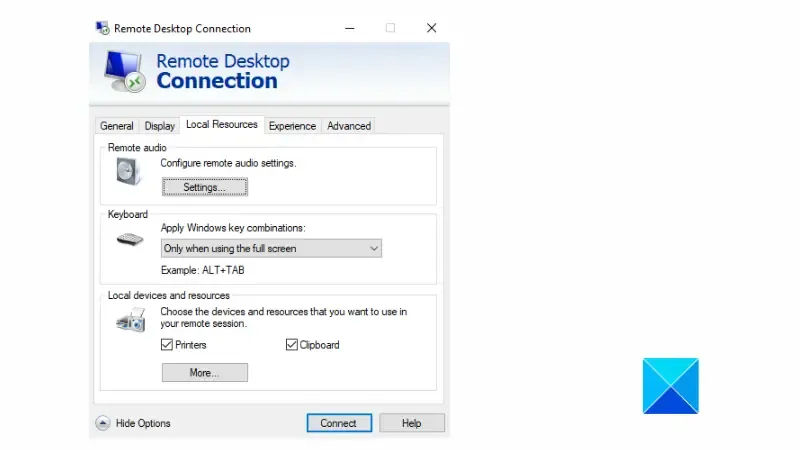
Volg de onderstaande stappen:
- Open het Startmenu en typ “ remote desktop-verbinding ” in de zoekbalk. Open vervolgens Verbinding met extern bureaublad .
- Klik op Opties weergeven en navigeer naar het tabblad Lokale bronnen .
- Zorg ervoor dat onder Lokale apparaten en bronnen de optie Klembord is ingeschakeld.
- Klik op de knop Meer .
- Schakel Schijven in en klik vervolgens op OK om de wijzigingen op te slaan.
2] Controleer de Windows Klembord-instellingen

In de klembordgeschiedenis worden gegevens automatisch opgeslagen wanneer u een bestand kopieert. Dus in het geval dat de geschiedenis van het Klembord is uitgeschakeld, ondervindt u mogelijk een probleem bij het kopiëren van gegevens van het externe bureaublad naar de lokale machine. Als het probleem zich blijft voordoen, controleer dan de Windows-instellingen. Volg de onderstaande stappen:
- Druk op de Windows-toets + I op uw toetsenbord om Instellingen te openen en navigeer vervolgens naar Systeem .
- Blader door de subopties en klik op Klembord .
- Schakel de schakelaar vooraan of onder de optie ” Klembordgeschiedenis ” in.
- Schakel ook de schakelaar vóór ‘ Synchroniseren op al uw apparaten ‘ in.
- Start vervolgens uw computer opnieuw op en kopieer vervolgens gegevens van het externe bureaublad naar de lokale machine om te bevestigen dat het probleem is opgelost.
3] Voer het Extern bureaublad-klembord uit

Als u nog steeds geen gegevens van het externe bureaublad naar de lokale machine kunt kopiëren, voert u Remote Desktop Clipboard uit. De RDP Clipboard Monitor moet actief zijn om kopieer- en plakbewerkingen te kunnen uitvoeren. Het beheert dergelijke bewerkingen, dus als de service niet goed werkt, kunt u verschillende uitdagingen tegenkomen. Volg de onderstaande stappen:
- Druk op de Windows-toets + R om het vak Uitvoeren te openen.
- Typ “ rdpclip.exe” en klik vervolgens op OK om het Remote Desktop Klembord te openen .
4] Configureer instellingen voor groepsbeleid
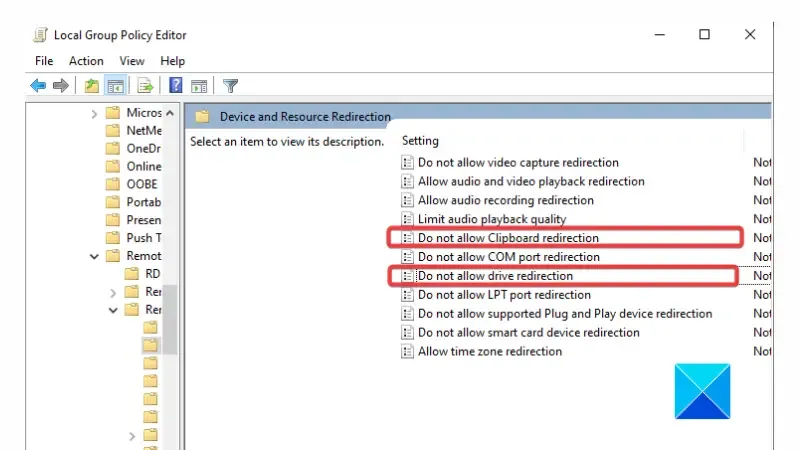
Dit is een andere beproefde oplossing die u kunt gebruiken om het probleem op te lossen en gegevens van Remote Desktop naar de lokale machine te kunnen kopiëren. U schakelt enkele opties uit onder Remote Desktop Services. Volg de onderstaande stappen:
- Druk op de Windows-toets + R om het vak Uitvoeren te openen, typ vervolgens “ gpedit.msc ” en klik op OK om de Editor voor lokaal groepsbeleid te openen .
- Navigeer in het linkerdeelvenster naar Computerconfiguratie > Beheersjablonen > Windows-componenten > Extern bureaublad-services > Extern bureaublad-sessiehost > Apparaat- en bronomleiding
- Dubbelklik in het rechterdeelvenster op Klembordomleiding niet toestaan .
- Stel dit in op “ Uitgeschakeld ”, klik vervolgens op OK en Toepassen .
- Dubbelklik ook op Stationsomleiding niet toestaan .
- Schakel de optie ook uit en sla de wijzigingen op.
- Start uw computer vervolgens opnieuw op.
5] Gebruik Register-editor
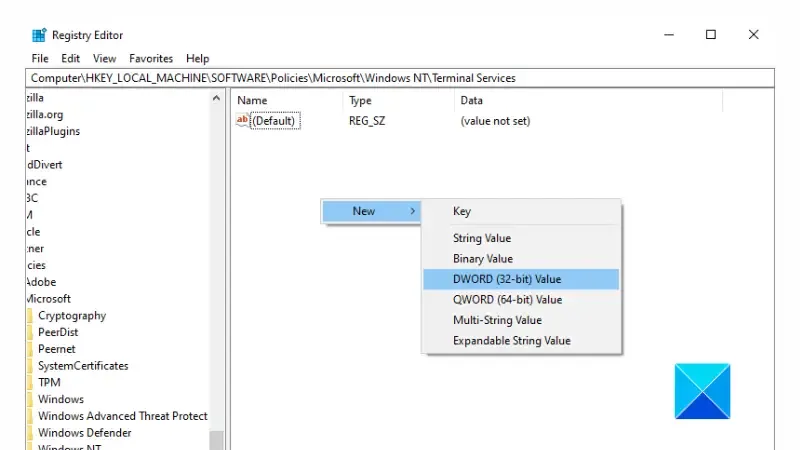
U kunt ook de register-editor gebruiken om het probleem op te lossen. Volg de onderstaande stappen:
- Druk op de Windows-toets + R om het vak Uitvoeren te openen, typ vervolgens “ regedit ” en klik op OK om de Register-editor te openen .
- Zoek de adresbalk en voer het volgende adres in:
Computer\HKEY_LOCAL_MACHINE\SOFTWARE\Policies\Microsoft\Windows NT\Terminal Services - Klik met de rechtermuisknop in het rechterdeelvenster, selecteer Nieuw > DWORD (32-bit)-waarde en noem deze DisableClipboardRedirection .
- Dubbelklik op de nieuw gemaakte waarde, stel de Waardegegevens in op 0 en klik op OK om deze op te slaan.
- Klik opnieuw met de rechtermuisknop in het rechterdeelvenster, selecteer Nieuw > DWORD (32-bit)-waarde en noem deze DisableDriveRedirection .
- Dubbelklik op de nieuw gemaakte waarde, stel de Waardegegevens in op 0 en klik op OK om deze op te slaan.
- Start uw computer vervolgens opnieuw op.
Dat gaat allemaal over hoe het probleem kan worden opgelost. Onderzoek echter de eerste drie oplossingen voordat u de instellingen voor Groepsbeleid configureert of de Register-editor gebruikt.
Ik hoop dat dit stuk nuttig is voor degenen die geen gegevens van Remote Desktop naar Local Machine kunnen kopiëren. Succes.
Waarom werkt mijn klembord niet op een extern bureaublad?
Als het bestand rdpclip.exe niet actief is of als de werking ervan is verstoord, werkt het klembord niet. Daarom kan dit de reden zijn waarom u geen bestanden van een extern bureaublad naar een lokale machine kunt overbrengen.
Wordt bij het opnieuw opstarten van de computer het klembord gewist?
Wanneer u iets naar uw computer kopieert, wordt het doorgaans tijdelijk op het klembord opgeslagen en blijft het daar totdat u iets anders kopieert, of totdat u de computer afsluit of opnieuw opstart.



Geef een reactie